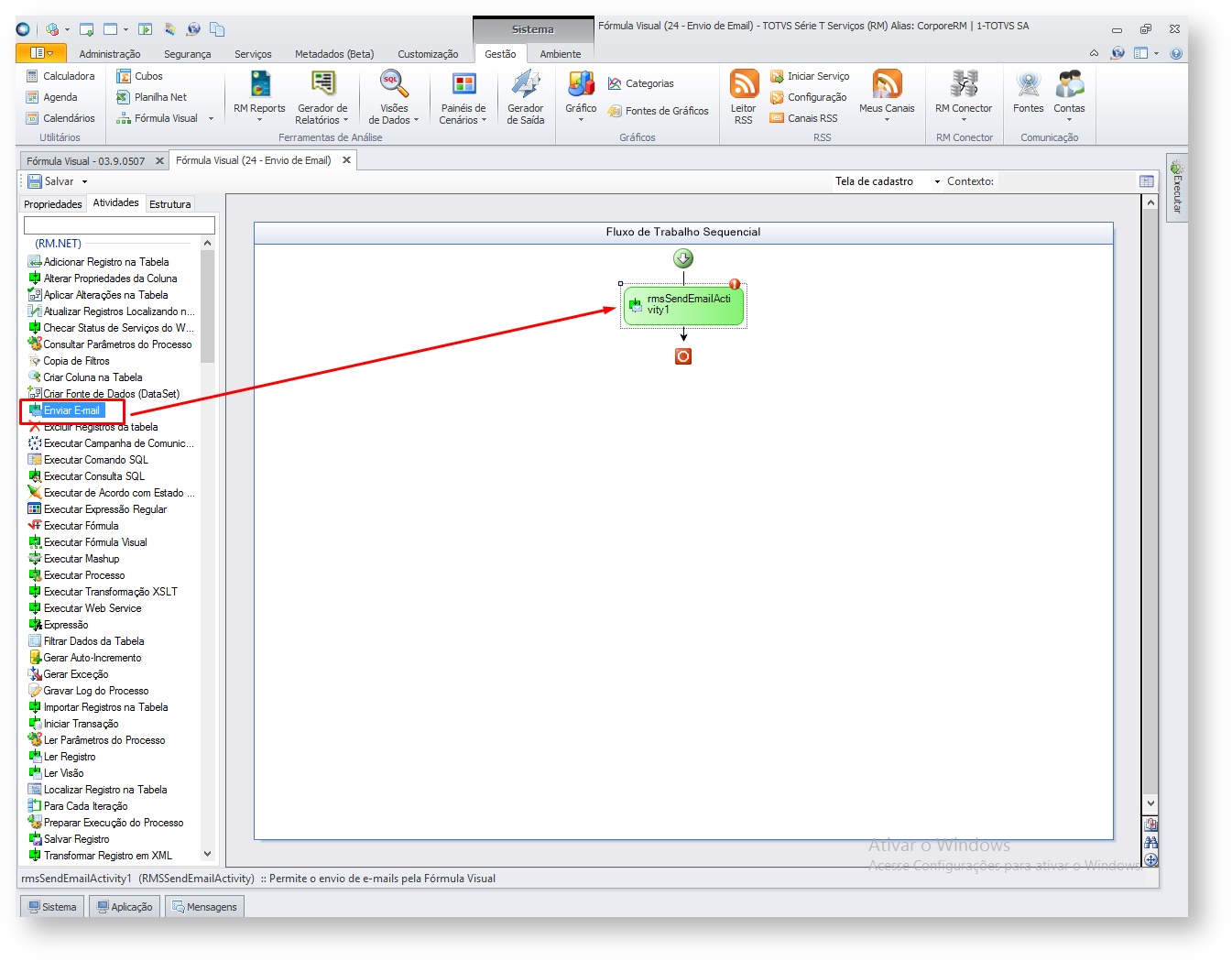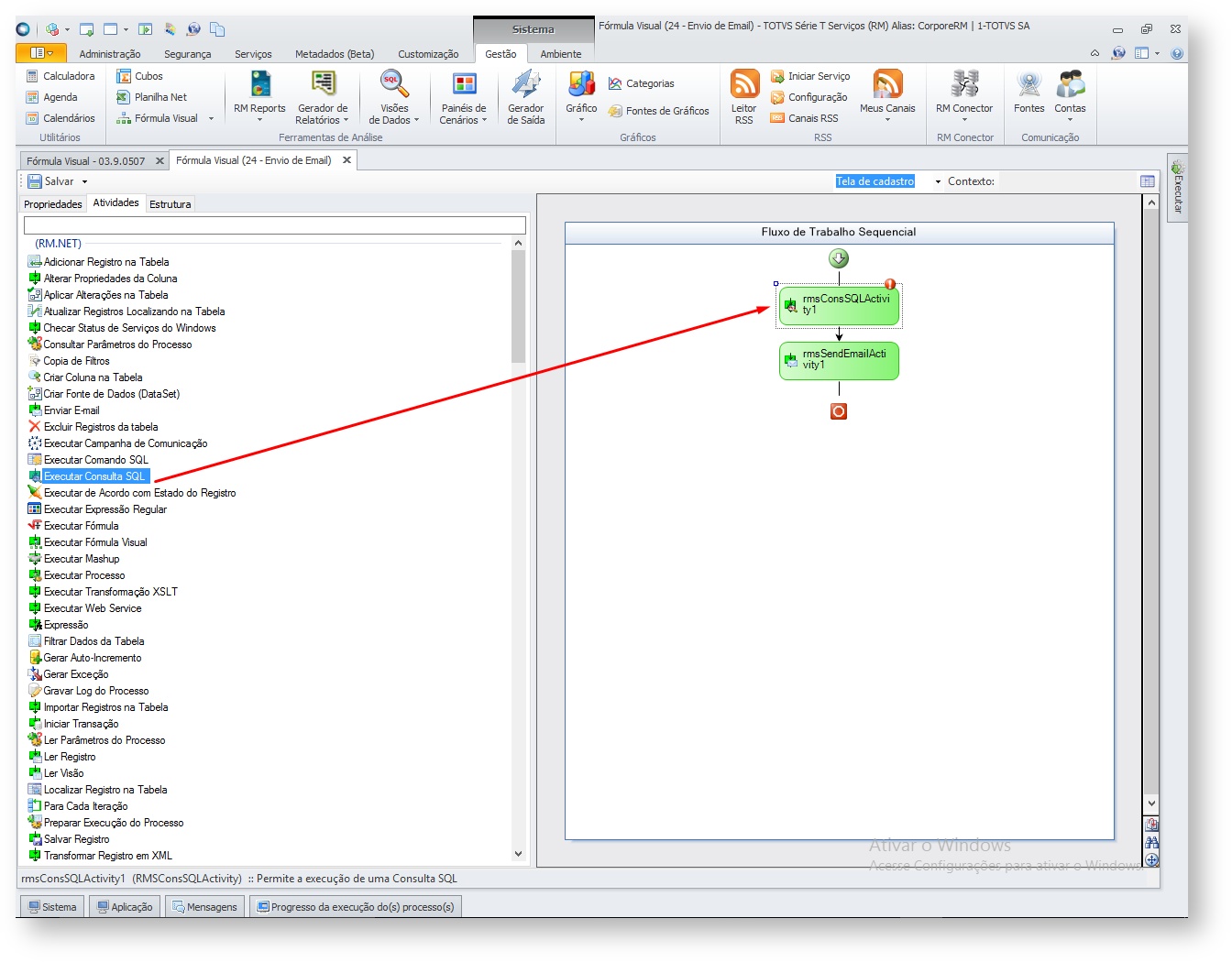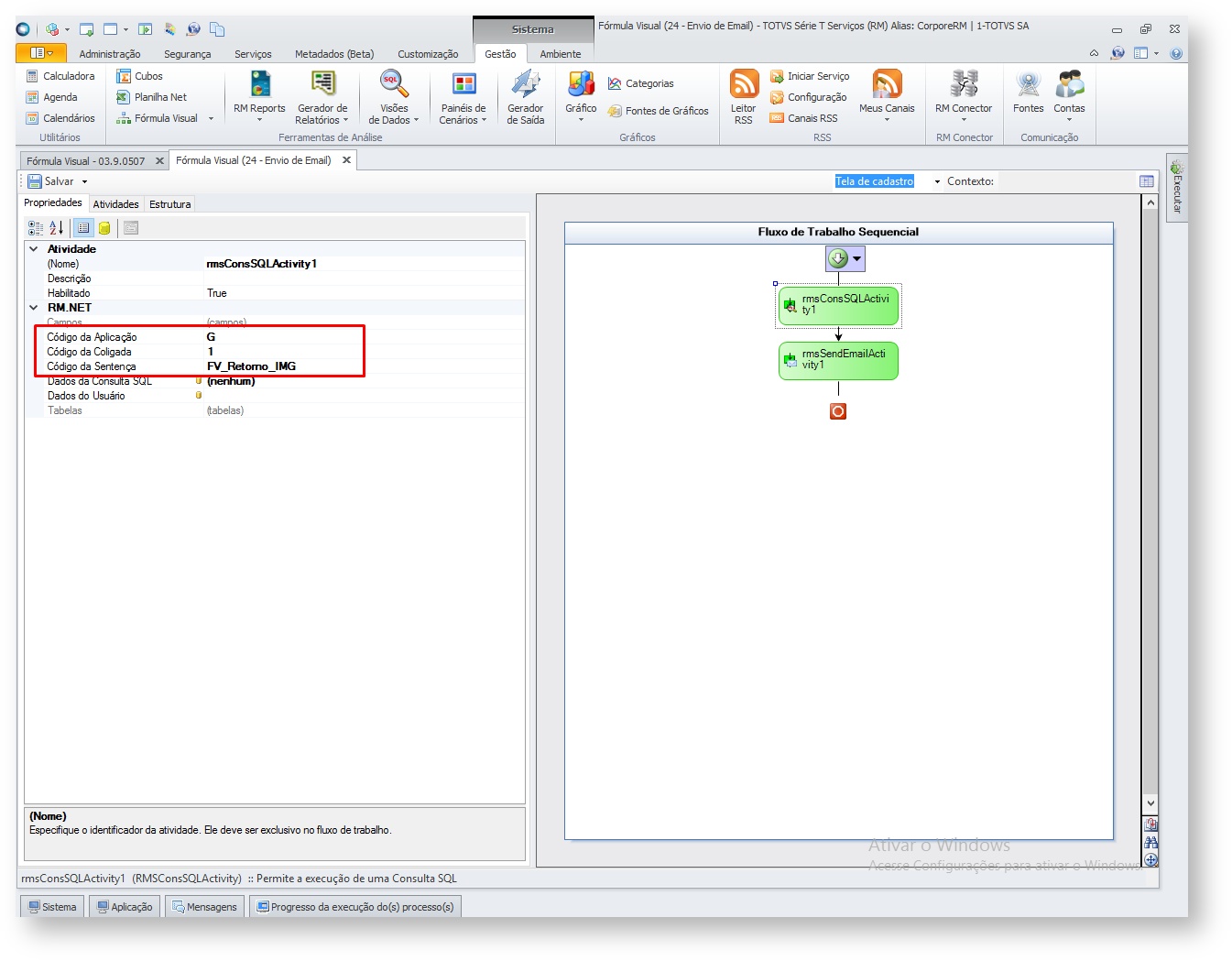Primeiramente é necessário arrastar a atividade "Enviar E-mail" para o "fluxo de trabalho" sequencial em sua Fórmula Visual. 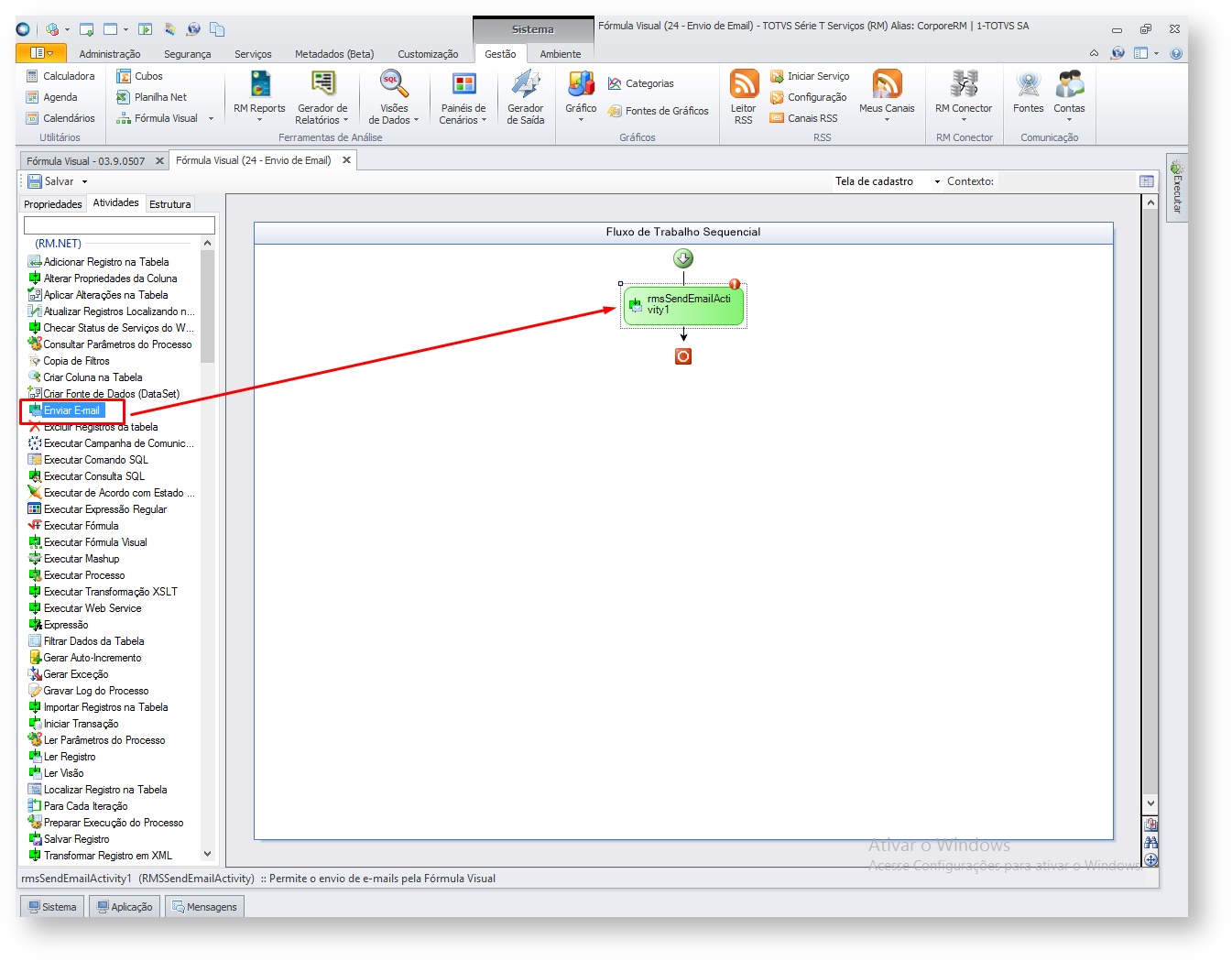
Depois adicionar a atividade ao fluxo de trabalho. É necessário configurar suas propriedades. 
Nas Propriedades da atividade, preencha os campos conforme o exemplo, onde: Assíncrono: Permite que os gatilhos e processos da Fórmula Visual que enviam e-mails, não sejam, gargalos de performance, porém é importante ficar atento, pois com os envios assíncronos habilitados, a fórmula visual e o processo principal não são interrompidos em caso de falha no envio. Assunto: Deve ser preenchido com o assunto do e-mail. Texto do e-mail: Deve ser preenchido com o corpo do e-mail. Destinatários: Lista de e-mails dos destinatários. Remetente: Quem enviará o e-mail.(Usuário/Coligada/ColigadaGlobal) 
|